Hvernig á að nota LDMultiplayer á LDPlayer

Hvernig á að nota LDMultiplayer á LDPlayer, hvað er LDMultiplayer? Hvernig á að nota LD Multi Player? Við skulum komast að því með WebTech360!
Microsoft Teams, OneDrive og SharePoint eru öll innifalin í Microsoft 365 áskriftarpakkanum, sem hjálpar þér að vinna og vinna á skilvirkan hátt. Við skulum læra með Download.vn hvernig best er að nota fjarsamvinnuverkfæri í Microsoft 365 !

Hvernig á að sameina Microsoft Teams, OneDrive og SharePoint
Hvernig á að nota Microsoft Teams, OneDrive, SharePoint til að vinna í fjarvinnu
Microsoft Teams er alhliða samskipta- og samstarfstæki. Þú og liðsfélagar þínir geta stjórnað mörgum þáttum verkefnisins beint í Teams. Allt frá hópfundum, beinum símtölum, textaskilaboðum, að opna skrár til að vinna saman, þetta er allt einstaklega þægilegt.
Microsoft Teams er frábært app til að kalla saman og halda hópfundi. Þú getur skipulagt fundi í Outlook dagatalinu fyrir ákveðinn hóp.
Microsoft Teams mun sjálfkrafa senda tilkynningar til viðeigandi meðlima svo enginn missi af mikilvægum fundi.
Þegar þú sendir sms geturðu merkt viðkomandi með skilaboðunum með @nafn svo hann missi ekki af efni eða verkefnum sem þarf að klára.
Á fundi á Teams skaltu smella á hnappinn Deila efni til að deila auðlindum á tölvunni þinni. Microsoft Teams gerir þér kleift að deila:
Opinber teymisrásir gera þér kleift að vinna frjálst með utanaðkomandi fólki. Til dæmis, búðu til opinbert teymi fyrir grafíska hönnun eða forritaþróun þar sem þú ert í samstarfi við samstarfsaðila.
Þegar þú þarft að sinna vinnu utan verkefnis með maka ættir þú að búa til einkahóprás fyrir meðlimi. Þú getur deilt skrám, rætt hugmyndir og tekið ákvarðanir sem eru utan gildissviðs ákvörðunar maka þíns.
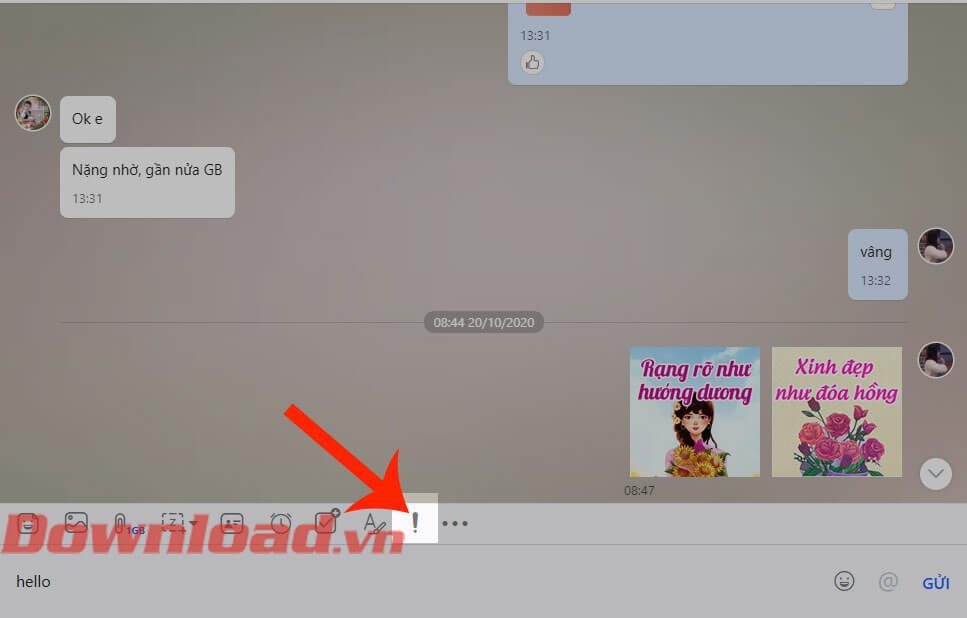
OneDrive tengi
OneDrive er Microsoft skýgeymsluþjónusta með frábæru gagnaöryggi. Þetta tól hjálpar liðsmönnum að nálgast verkefnaskrár og skjöl auðveldlega hvar sem er.
Þegar stofnað er teymi á Microsoft Teams verður OneDrive sjálfgefið skýjaverkfæri. Þú getur nýtt þér eftirfarandi eiginleika til að vinna með fjarteymum:
Hafa umsjón með samnýtingarheimildum á OneDrive
Þú getur búið til sameiginleg bókasöfn fyrir hvert verkefni. Bættu síðan við tengdum meðlimum. Nú geta allir meðlimir skoðað skrárnar sem þú býrð til eða hleður upp á þessu safni.
OneDrive forrit samstilla tækið þitt við skýið og vista nýjustu skrárnar sjálfkrafa á staðbundnu drifinu þínu. Þess vegna getur þú og liðsfélagar þínir unnið saman að verkefnisskjölum jafnvel þótt þú missir nettenginguna þína um stund. Hins vegar er rauntímasamvinna ekki studd án nettengingar.
Þú hefur fulla stjórn á gögnunum. Ef þú deilir ekki skrám í Teams hópi eða bókasafni í OneDrive eru skrárnar þínar algjörlega persónulegar. Ef þú þarft að deila skrám brýn skaltu bara draga og sleppa skrám í sameiginlega möppu eða Teams hóp.
Þú getur stillt aðgangsrétt að verkefnaskrám og skjölum, sent efnistengla á suma meðlimi, ekki endilega allt liðið. Takmarkaðu síðan hleðslu efnis, aðeins forskoðun eða hvaða stillingu sem þú vilt.
Ritstjórar, útgefendur og verkefnastjórar geta dregið úr vinnuálagi með því að merkja skjöl. Ef þú ert bara að breyta drögum að færslu og þarft einhvern til að bæta söguleg gögnum við efnið skaltu einfaldlega nefna þau á skjalinu með @nafni.
Sá sem merktur er mun fá sjálfvirkan tölvupóst með tengli á þá skrá og athugasemd. Þessi eiginleiki hjálpar bæði þér og öllu liðinu þínu að spara verulegan tíma.
Þú getur dregið úr þeim tíma sem það tekur að búa til og skoða efni með því að skipta yfir í rauntíma klippingu. Þessi aðferð er einstaklega áhrifarík þegar hópsamvinnu er þörf í stórum efnisverkefnum.
Þú og liðsfélagar þínir geta opnað sömu Excel-, Word- eða PowerPoint-skrána í vafra. Allir samstarfsaðilar sjá allar breytingar sem gerðar eru.
Þú getur notað Microsoft SharePoint sem sjálfgefna innra netgátt fyrir hvaða verkefni sem er. SharePoint hjálpar þér að dreifa verkefnum, skýrslum, verkflæði á öruggan hátt og dreifa ákveðnum verkefnum á netinu án þess að þurfa að stjórna neinum bakendaþjónum.
Hér að neðan er listi yfir ráðlagða SharePoint eiginleika þegar unnið er að fullu fjarri:
Þú getur auðveldlega stjórnað verkefnagögnum eins og skjölum, skrám, myndum, hönnunareignum, síma-/tölvupóststengingum og myndböndum á SharePoint og jafnvel búið til hluta fyrir hverja skrá.
Þú getur bætt við leit sem byggir á lýsigögnum svo liðsmenn geti auðveldlega opnað skrár hvar sem er. Notendur geta einnig skoðað skrár í SharePoint farsímaforritinu.
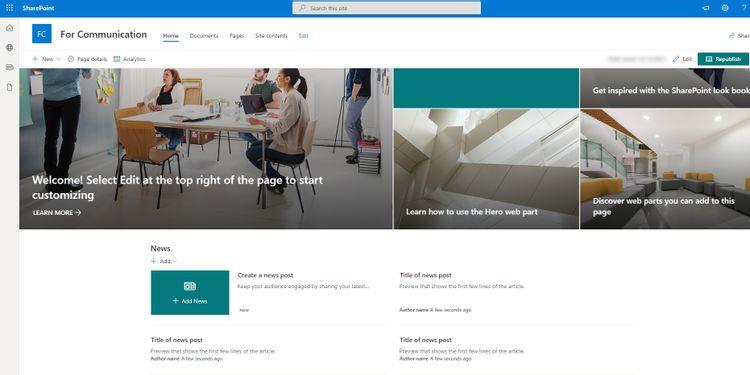
Samskiptasíða á SharePoint
Þú getur notað SharePoint fyrir sjónræn samskipti. Til dæmis, búðu til mismunandi samskiptasíður á innra netinu þínu fyrir áhorfendur eins og liðsmenn, viðskiptavini, birgja osfrv.
Nú geturðu sent uppfærslur um verkefni, vörur og þjónustu á viðeigandi síður með einum smelli. SharePoint samskiptasíður styðja einnig birtingu verkefnastöðu og söfnun athugasemda frá samstarfsaðilum.
SharePoint síður leyfa þér einnig að bæta við dagatalsviðburðum, tímalínum og verkefnastjórnunarverkefnum.
Þú getur sett upp mismunandi deilingarstig og reglur á SharePoint. Til dæmis, úthluta ritstjórnarrétti til meðlima og fullum stjórnunarréttindum á verkefnasíðum á SharePoint til samstarfsaðila.
Hér að ofan eru tillögur um hvernig eigi að nota Microsoft Teams, OneDrive og SharePoint á sama tíma fyrir árangursríkt samstarf . Vona að greinin nýtist þér.
Hvernig á að nota LDMultiplayer á LDPlayer, hvað er LDMultiplayer? Hvernig á að nota LD Multi Player? Við skulum komast að því með WebTech360!
Leiðbeiningar um að hlusta á tónlist á Google kortum. Eins og er geta notendur ferðast og hlustað á tónlist með því að nota Google Map forritið á iPhone. Í dag býður WebTech360 þér
Leiðbeiningar um notkun LifeBOX - geymsluþjónusta Viettel á netinu, LifeBOX er nýlega opnuð netgeymsluþjónusta Viettel með marga yfirburði eiginleika
Hvernig á að uppfæra stöðu á Facebook Messenger, Facebook Messenger í nýjustu útgáfunni hefur veitt notendum afar gagnlegan eiginleika: að breyta
Leiðbeiningar fyrir kortaleikinn Werewolf Online á tölvunni, Leiðbeiningar um niðurhal, uppsetningu og spilun Werewolf Online á tölvunni í gegnum einstaklega einfalda LDPlayer keppinautinn.
Leiðbeiningar um að eyða sögum settar á Instagram. Ef þú vilt eyða sögu á Instagram en veist ekki hvernig? Í dag WebTech360
Leiðbeiningar um að bæta við myndum á Facebook. Eins og er gerir Facebook okkur kleift að stilla myndir á persónulegum síðum okkar. Hér bjóðum við þér
Hvernig á að laga villu í Windows Quick Assist sem virkar ekki, Windows Quick Assist hjálpar þér að tengjast ytri tölvu auðveldlega. Hins vegar, stundum býr það líka til villur. En,
Leiðbeiningar um að kveikja/slökkva á því að blanda lögum á Spotify, Til að hjálpa fólki að breyta röð laga á lagalistanum hér að ofan
Leiðbeiningar um leynilegar upptökur á iPhone, Eins og er geta iPhone notendur tekið upp leynilega með því að snerta bakhlið símans. Í dag býður WebTech360 þér








